Snagit 2018 Recension Vad är nytt sedan version 13

TechSmith Snagit är vårt favoritprogram för skärmdumpar och bildredigering. Kolla in de nya funktionerna i Snagit 2018!
Om du äger eller bara har gått med i ett fåtal grupper i Google Groups (en del av G Suite av applikationer), är det inte så mycket besvär att hitta den grupp du vill ha. Det vill säga du väljer Mina grupper från huvudmenyn och väljer sedan den grupp du vill ha i listan som dyker upp. Även om listan Mina grupper är ganska lång kan du göra ett par saker för att göra det lättare att hitta en viss grupp:
Men om du har en lång lista med grupper och den du letar efter varken är ny eller favorit, är det dags att ta med sökfunktionen för grupper i spelet. Så här fungerar det:
Välj Mina grupper på huvudmenyn. Alternativt kan du söka efter Senaste grupper, Alla grupper eller Favoritgrupper.
För att begränsa din sökning, rulla ned sökrutan och välj vad du vill söka efter:
Klicka på knappen Sök. Grupper visar en lista över grupper som matchar dina kriterier.
När du har hittat en grupp som låter lovande är det dags att gå med i gruppen och engagera dig. Vänta - inte så snabbt! Att gå med i en grupp är inte så enkelt som du kanske tror. Hur du går med (och även om du kan gå med) beror på hur gruppägaren konfigurerade gruppens inställning för Vem kan gå med i gruppen. Du måste överväga tre möjligheter: Gå med i en grupp direkt, be att få gå med i en grupp eller vänta på att bli kontaktad av ägaren om gruppen endast är inbjudan.
För den sista av dessa möjligheter finns det inte mycket du kan göra förutom att vänta på att få en inbjudan.
Gå med i en grupp direkt
Om ägaren har konfigurerat gruppens inställning för Vem kan gå med i grupp till Endast organisationsanvändare betyder det att vem som helst i gruppens organisation kan gå med direkt. Här är stegen som krävs för att gå direkt med i en sådan grupp:
Klicka på knappen Gå med i grupp, som visas. Dialogrutan Gå med namn visas, där Namn är gruppens namn. Den andra figuren här visar ett exempel.
Du ser knappen Gå med i grupp för grupper som du kan gå med i direkt.
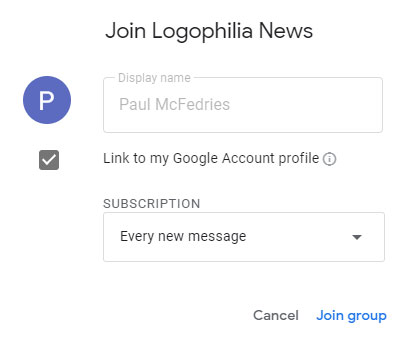
Fyll i den här dialogrutan för att gå med i gruppen.
Om du inte vill att gruppmedlemmar ska se din G Suite-profil avmarkerar du kryssrutan Länka till min Google-kontoprofil.
Om du valde att inte länka till ditt Google-konto i steg 2, aktiveras textrutan Visningsnamn och du kan använda den textrutan för att ange ett annat visningsnamn som ska användas i den här gruppen.
Använd prenumerationslistan för att välja hur du vill att gruppmail ska levereras till dig:
Klicka på knappen Gå med i grupp. Grupper lägger till dig som medlem i gruppen.
Be att få gå med i en grupp
Om ägaren har konfigurerat gruppens inställning för Vem kan gå med i grupp till Organisation Användare kan fråga, betyder det att alla i gruppens organisation kan fråga ägaren om de kan gå med. (Alla gruppägare eller chefer kan godkänna begäran om medlemskap.) Här är stegen att följa för att be om att få gå med i en sådan grupp:
Klicka på knappen Be att gå med i grupp, som visas.
Dialogrutan Be att gå med i namn visas, där Namn är gruppens namn. Den andra bilden nedan visar ett exempel.
Du ser knappen Ansök om att gå med i grupp för grupper som du måste be om att få gå med i.
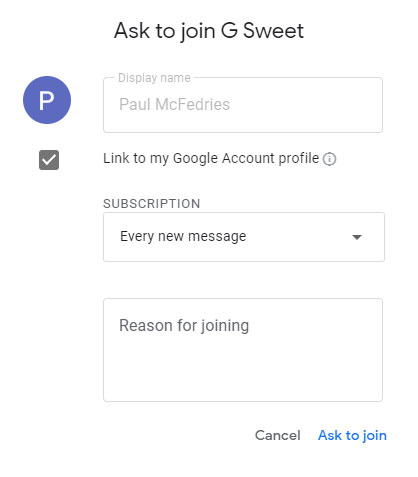
Fyll i den här dialogrutan för att be om att få gå med i gruppen.
Om du inte vill att gruppmedlemmar ska se din G Suite-profil avmarkerar du kryssrutan Länka till min Google-kontoprofil.
Om du valde att inte länka till ditt Google-konto i steg 2, aktiveras textrutan Visningsnamn och du kan använda den textrutan för att ange ett annat visningsnamn som ska användas i den här gruppen.
Använd prenumerationslistan för att välja hur du vill att gruppmail ska levereras till dig. Se steg 4 i föregående avsnitt för detaljer om varje alternativ.
Använd textrutan Reason for Joining för att ge en eller flera anledningar till varför du bör få gå med i gruppen.
Klicka på knappen Be att gå med. Grupper skickar din förfrågan till gruppen, där den kommer att granskas av gruppens ägare och/eller chefer och antingen godkännas eller avvisas.
Om du upptäcker att en viss grupps konversationer har blivit tröttsamma, irriterande, värdelösa eller allt det ovanstående, är du fri att lämna när som helst. Här är vad du behöver göra:
Öppna gruppen du vill lämna.
Klicka på fliken Mina medlemsinställningar i huvudmenyn till vänster i fönstret.
Klicka på knappen Lämna grupp. Knappen Lämna grupp visas precis under sökfältet. Grupper ber dig bekräfta.
Klicka på knappen Ja, lämna grupp. Grupper återkallar ditt gruppmedlemskap.
TechSmith Snagit är vårt favoritprogram för skärmdumpar och bildredigering. Kolla in de nya funktionerna i Snagit 2018!
Behöver du skapa diagram eller flödesscheman och vill inte installera extra programvara? Här är en lista över diagramverktyg online.
Att ha ett hus fullt av trådlöst uppkopplade enheter och streamingtjänster som Spotify är fantastiskt tills saker och ting inte fungerar och du hittar intressanta lösningar.
NVMe M.2 SSD är det senaste inom datorhårddiskteknik. Vad är det och hur snabbt är det jämfört med äldre hårddiskar och Solid State Drives (SSD)?
Sonos är den bästa lösningen för strömmande ljud från 400 $ för två högtalare. Men med rätt inställning kan AirPlay vara gratis. Låt oss granska detaljerna.
Google Backup and Sync är en ny app som synkroniserar till Foton och Drive. Läs vidare för att se hur det går mot OneDrive, Dropbox, Backblaze och Crashplan.
MyIPTV är en kabelklippningstjänst som använder SOPlayer-appen för flera plattformar och tillhandahåller tv, filmer och andra former av media för en betald
Logitech släppte nyligen sitt Illuminated Living-Room Keyboard K830 som är tänkt som en följeslagare för hemunderhållning. Här är vår recension av enheten.
Här är en titt på uppdateringen som nyligen släppts till CloudHQ och hur den fungerar. Läs vidare för att hitta mer.
OnePlus 6T är en Android-telefon av högsta kvalitet som säljs till rabatterat pris jämfört med Apple iPhone, Google Pixel 3 eller Samsung Galaxy S9.








